ファームウェアの更新はLinksysデュアルバンドEasyMesh™WiFiルーターのバグ修正または機能拡張のいずれかです。自動ファームウェアアップデートを有効にしている場合、ノードはファームウェアが利用可能になると自動的にダウンロードしてインストールします。
自動更新を有効にする等、新しいファームウェアが利用可能かどうかを確認するには、ここをクリックしてください。なお、ノードのファームウェアを手動で更新する必要がある場合は、以下の手順に従ってください。
始める前に:
自動更新を有効にする等、新しいファームウェアが利用可能かどうかを確認するには、ここをクリックしてください。なお、ノードのファームウェアを手動で更新する必要がある場合は、以下の手順に従ってください。
始める前に:
- 親ノードは、モデムに接続されているルーターです。
- 子ノードは、WiFiを拡張するネットワーク内の別のLinksysデュアルバンドEasyMeshWiFiルーターです。
- EasyMesh機能を有効にして子ノードが親ノードに接続できない場合、子ノードにはEasyMeshをサポートする最新のファームウェアが必要な場合があります。この記事は、子ノードをネットワークに追加する前に、子ノードのファームウェアを手動で更新するのに役立ちます。
親ノードのファームウェアを手動でアップグレードする方法
子ノードのファームウェアを手動でアップグレードする方法
親ノードのファームウェアを手動でアップグレードする方法
以下の手順に従って、親ノードのファームウェアを更新します。
注: 以下の手順は、親ノードがすでに設定されている場合にのみ適用できます。親ノードを設定していない場合は、ここ をクリックして手順を確認してください。 Linksys E8450をセットアップする場合は、ここをクリックしてください
子ノードのファームウェアを手動でアップグレードする方法
親ノードのファームウェアを手動でアップグレードする方法
以下の手順に従って、親ノードのファームウェアを更新します。
注: 以下の手順は、親ノードがすでに設定されている場合にのみ適用できます。親ノードを設定していない場合は、ここ をクリックして手順を確認してください。 Linksys E8450をセットアップする場合は、ここをクリックしてください
ステップ1:
ルーターの最新のファームウェアをダウンロードして、コンピューターに保存します。
重要: ダウンロードしたファームウェアが.zipファイルの場合は、アップグレードプロセスを続行する前に解凍する必要があります。
ステップ2:
親ノードのWebインターフェイスにログインします。手順については、
ルーターの最新のファームウェアをダウンロードして、コンピューターに保存します。
重要: ダウンロードしたファームウェアが.zipファイルの場合は、アップグレードプロセスを続行する前に解凍する必要があります。
ステップ2:
親ノードのWebインターフェイスにログインします。手順については、
ステップ3:
[コンフィギュレーション]タブをクリックします。
ステップ4:
[管理]>[ファームウェアのアップグレード]をクリックします。
[コンフィギュレーション]タブをクリックします。
ステップ4:
[管理]>[ファームウェアのアップグレード]をクリックします。
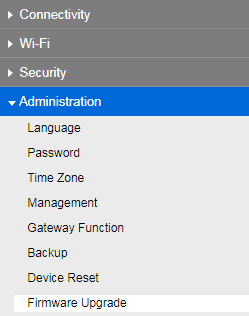
ステップ5:
[ファイルの選択]をクリックして、ダウンロードしたファームウェアを選択します。自動更新の場合は、[自動]チェックボックスを有効にすることをお勧めします。
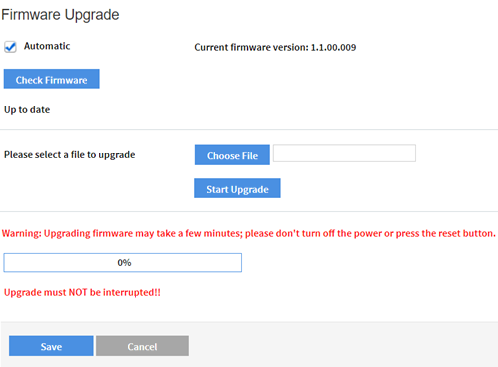
ステップ6:
[アップグレードの開始]をクリックして、ファームウェアの手動アップグレードを続行します。ファームウェアのアップグレードが中断されていないことを確認してください。アップグレードが完了するまで数分待ちます。
ステップ7:
[保存]をクリックして終了します。
これで、親ノードのファームウェアが正常にアップグレードされたはずです。
ルーターの最新のファームウェアをダウンロードして、コンピューターに保存します。
重要: ダウンロードしたファームウェアが.zipファイルの場合は、アップグレードプロセスを続行する前に解凍する必要があります。
ステップ2:
子ノードのWebインターフェイスにログインします。子ノードがすでにEasyMeshネットワークに接続されている場合は、
重要: 子ノードがまだEasyMeshネットワークに接続されていない場合は、ルーターにインターネット接続がない場合でも、セットアップウィザードを使用して最初に子ノードをセットアップしてから、ファームウェアをアップグレードしてください。完了したら、子ノードをリセットして、親ノードに再度追加します。子ノードを追加する方法については、ここをクリックしてください。
ステップ3:
[コンフィギュレーション]タブをクリックします。
ステップ4:
[管理]>[ファームウェアのアップグレード]をクリックします。

ステップ5:
[ファイルの選択]をクリックして、ダウンロードしたファームウェアを選択します。自動更新の場合は、[自動]チェックボックスを有効にすることをお勧めします。

ステップ6:
[アップグレードの開始]をクリックして、ファームウェアの手動アップグレードを続行します。ファームウェアのアップグレードが中断されていないことを確認してください。アップグレードが完了するまで数分待ちます。
ステップ7:
[保存]をクリックして終了します。
これで、子ノードのファームウェアが正常にアップグレードされました。
3796




